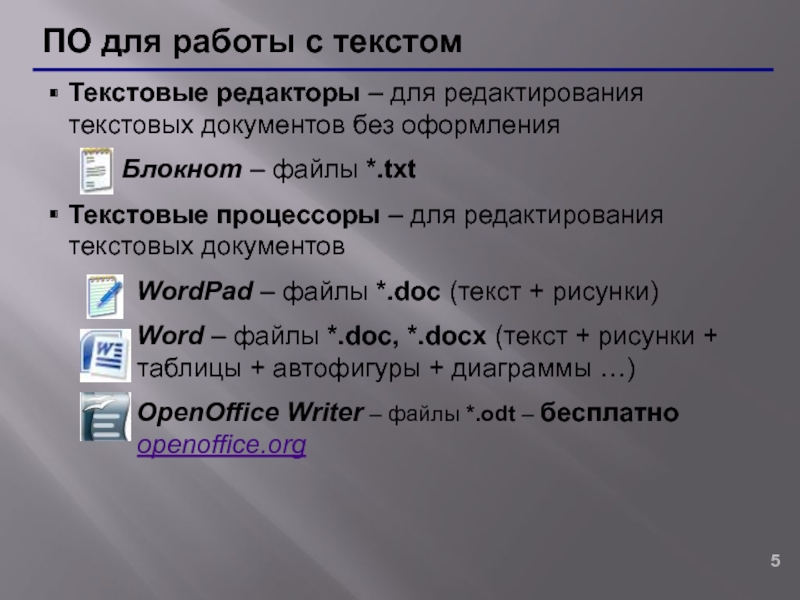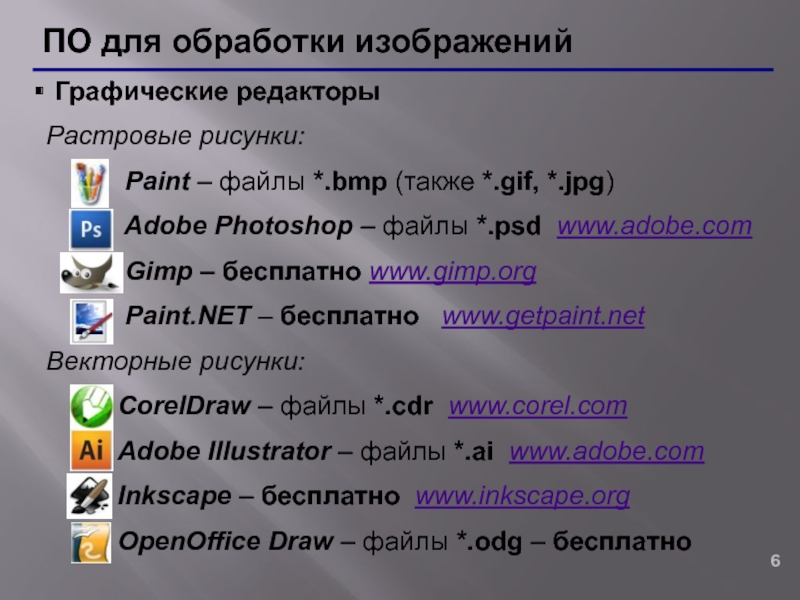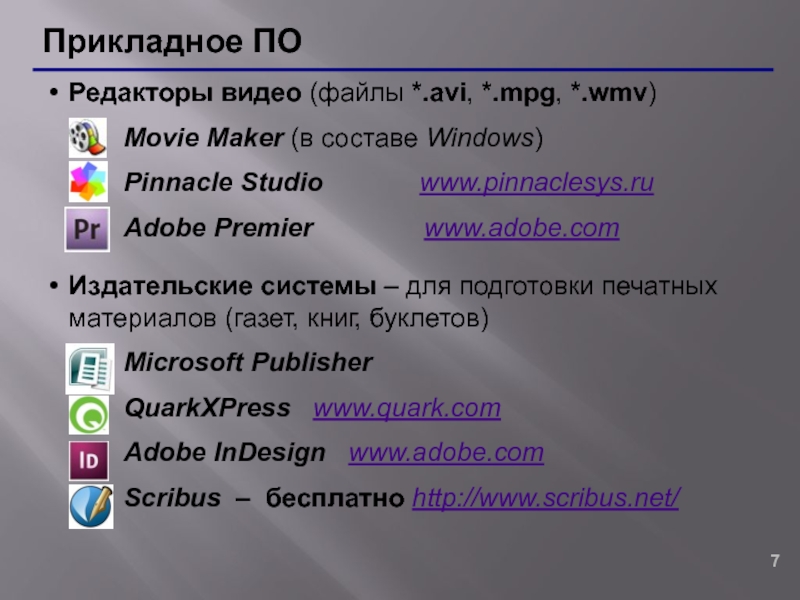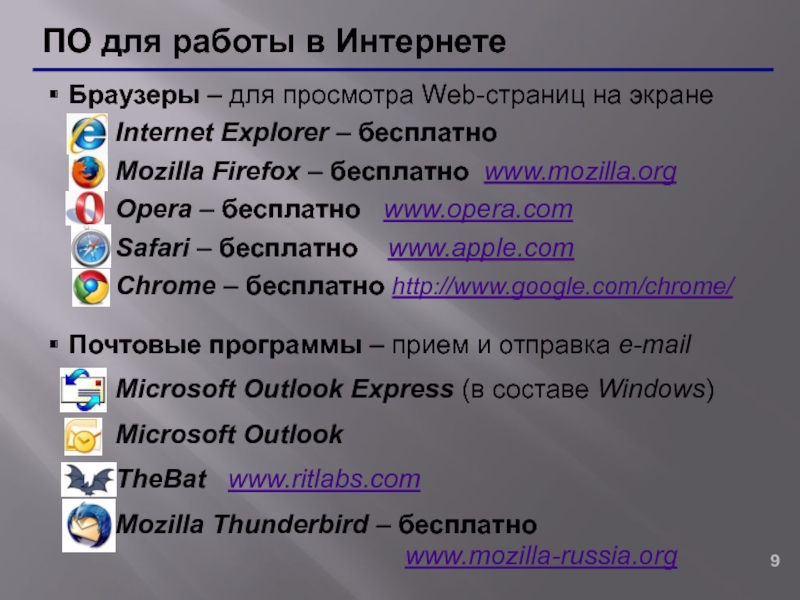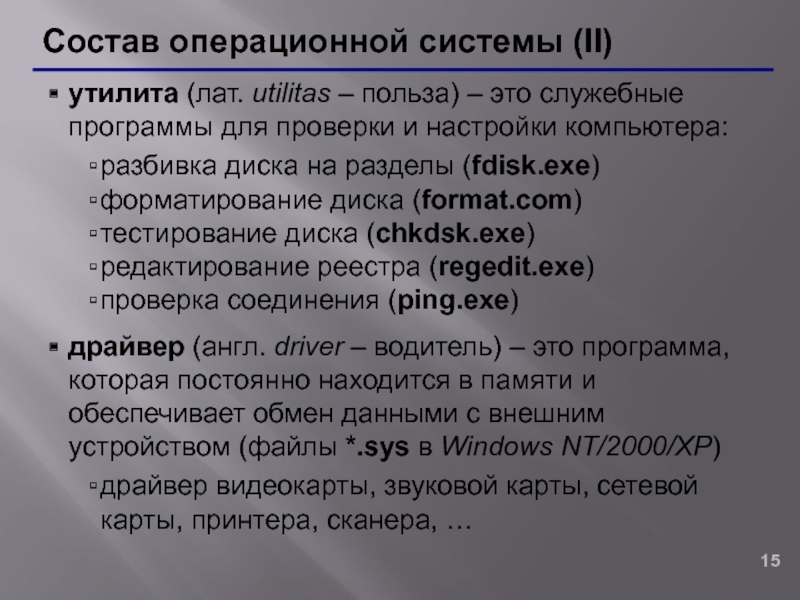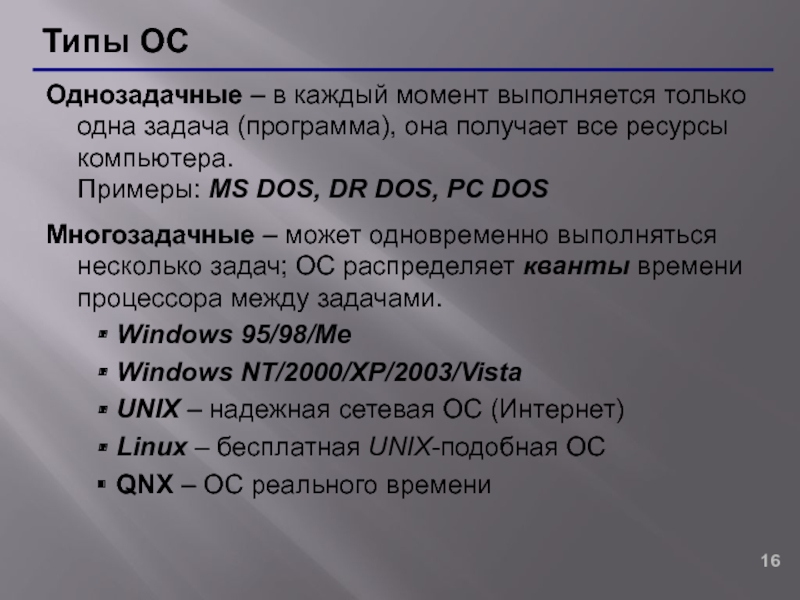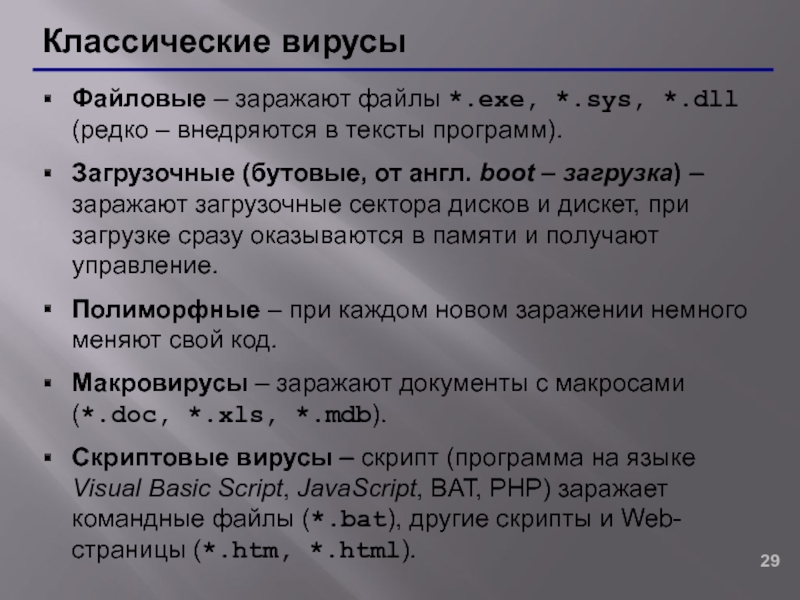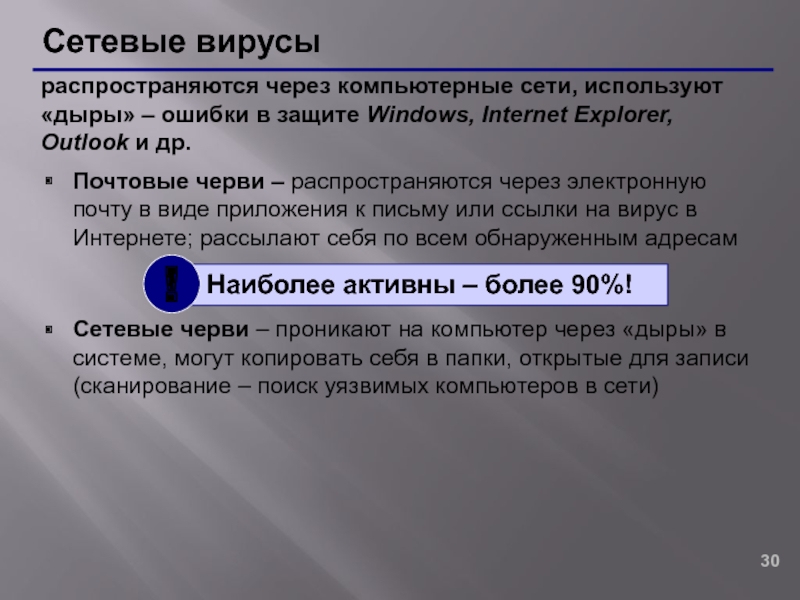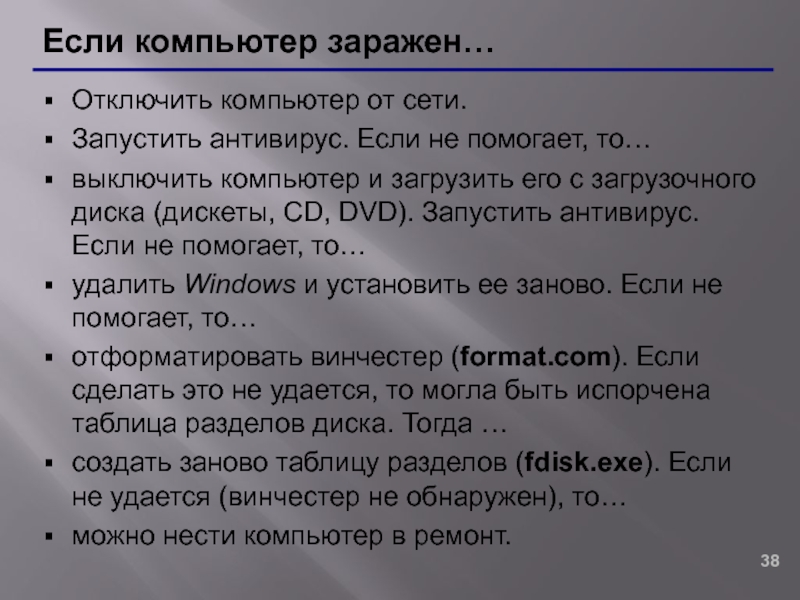- Главная
- Разное
- Дизайн
- Бизнес и предпринимательство
- Аналитика
- Образование
- Развлечения
- Красота и здоровье
- Финансы
- Государство
- Путешествия
- Спорт
- Недвижимость
- Армия
- Графика
- Культурология
- Еда и кулинария
- Лингвистика
- Английский язык
- Астрономия
- Алгебра
- Биология
- География
- Детские презентации
- Информатика
- История
- Литература
- Маркетинг
- Математика
- Медицина
- Менеджмент
- Музыка
- МХК
- Немецкий язык
- ОБЖ
- Обществознание
- Окружающий мир
- Педагогика
- Русский язык
- Технология
- Физика
- Философия
- Химия
- Шаблоны, картинки для презентаций
- Экология
- Экономика
- Юриспруденция
Программное обеспечение презентация
Содержание
- 1. Программное обеспечение
- 2. Программное обеспечение Тема 1. Введение
- 3. Программное обеспечение Прикладное ПО – программы, которые
- 4. Программное обеспечение Тема 2. Прикладные программы
- 5. ПО для работы с текстом Текстовые редакторы
- 6. ПО для обработки изображений Графические редакторы
- 7. Прикладное ПО Редакторы видео (файлы *.avi, *.mpg,
- 8. Офисное ПО Электронные таблицы – для выполнения
- 9. ПО для работы в Интернете Браузеры –
- 10. Какие бывают программы? Свободное ПО с открытым
- 11. Какие бывают программы? Условно-бесплатное ПО (Shareware): бесплатное
- 12. Использование программ Основания: договор в письменной
- 13. Программное обеспечение Тема 3. Системные программы
- 14. Операционные системы Операционная система (ОС) – это
- 15. Состав операционной системы (II) утилита (лат. utilitas
- 16. Типы ОС Однозадачные – в каждый момент
- 17. Утилиты, не входящие в ОС антивирусные программы
- 18. Программное обеспечение Тема 4. Системы
- 19. Системы программирования Системы программирования (или инструментальные средства)
- 20. Правовая охрана программ и данных
- 21. Объектами авторского права… … являются программы для
- 22. Авторское право автор – физическое лицо (не
- 23. Защита от копирования инсталляция программ (нельзя просто
- 24. Компьютерные преступления Экономические обогащение путем взлома информационных
- 25. Компьютерные вирусы и антивирусы
- 26. Что такое вирус? Компьютерный вирус – это
- 27. Вредные действия вирусов звуковые и зрительные эффекты
- 28. Способы заражения запустить зараженный файл; загрузить компьютер
- 29. Классические вирусы Файловые – заражают файлы *.exe,
- 30. Сетевые вирусы Почтовые черви – распространяются через
- 31. Троянские программы позволяют получать управление удаленным компьютером,
- 32. Антивирусы-сканеры умеют находить и лечить известные им
- 33. Антивирусы-мониторы постоянно находятся в памяти в активном
- 34. Антивирусные программы AVP = Antiviral Toolkit Pro
- 35. Антивирус Касперского Файловый антивирус (проверка файлов в
- 36. Другие виды антивирусной защиты брандмауэры (файрволы, сетевые
- 37. Профилактика делать резервные копии важных данных на
- 38. Если компьютер заражен… Отключить компьютер от сети.
Слайд 1Программное
обеспечение
Введение
Прикладные программы
Системные программы
Системы программирования
Правовая охрана программ и данных
Сжатие файлов. Архиваторы
Компьютерные
Слайд 3Программное обеспечение
Прикладное ПО – программы, которые пользователь использует для решения своих
текстовые редакторы
графические редакторы
базы данных …
Системное ПО – обеспечивает взаимодействие пользователя и прикладных программ с аппаратными средствами
операционные системы
драйверы
утилиты
Системы программирования – средства создания новых программ.
Программы пользователей – пользователи составляют их для своих собственных нужд.
Слайд 5ПО для работы с текстом
Текстовые редакторы – для редактирования текстовых документов
Блокнот – файлы *.txt
Текстовые процессоры – для редактирования текстовых документов
WordPad – файлы *.doc (текст + рисунки)
Word – файлы *.doc, *.docx (текст + рисунки + таблицы + автофигуры + диаграммы …)
OpenOffice Writer – файлы *.odt – бесплатно openoffice.org
Слайд 6ПО для обработки изображений
Графические редакторы
Растровые рисунки:
Paint – файлы *.bmp
Adobe Photoshop – файлы *.psd www.adobe.com
Gimp – бесплатно www.gimp.org
Paint.NET – бесплатно www.getpaint.net
Векторные рисунки:
CorelDraw – файлы *.cdr www.corel.com
Adobe Illustrator – файлы *.ai www.adobe.com
Inkscape – бесплатно www.inkscape.org
OpenOffice Draw – файлы *.odg – бесплатно
Слайд 7Прикладное ПО
Редакторы видео (файлы *.avi, *.mpg, *.wmv)
Movie Maker (в составе Windows)
Pinnacle
Adobe Premier www.adobe.com
Издательские системы – для подготовки печатных материалов (газет, книг, буклетов)
Microsoft Publisher
QuarkXPress www.quark.com
Adobe InDesign www.adobe.com
Scribus – бесплатно http://www.scribus.net/
Слайд 8Офисное ПО
Электронные таблицы – для выполнения расчетов с табличными данными
Microsoft Excel
OpenOffice Calc – файлы *.ods – бесплатно
Системы управления базами данных
Microsoft Access – файлы *.mdb, *.accdb
OpenOffice Base – файлы *.odb – бесплатно
Создание презентаций
Microsoft PowerPoint – файлы *.ppt, *.pptx
OpenOffice Impress – файлы *.odp – бесплатно
Слайд 9ПО для работы в Интернете
Браузеры – для просмотра Web-страниц на экране
Internet
Mozilla Firefox – бесплатно www.mozilla.org
Opera – бесплатно www.opera.com
Safari – бесплатно www.apple.com
Chrome – бесплатно http://www.google.com/chrome/
Почтовые программы – прием и отправка e-mail
Microsoft Outlook Express (в составе Windows)
Microsoft Outlook
TheBat www.ritlabs.com
Mozilla Thunderbird – бесплатно www.mozilla-russia.org
Слайд 10Какие бывают программы?
Свободное ПО с открытым исходным кодом (Open Source): можно
запускать и использовать в любых целях
изучать текст программы
распространять (бесплатно или за плату)
изменять код (развитие и усовершенствование)
Бесплатное ПО (Freeware): можно бесплатно использовать; исходного кода нет; есть ограничения на:
коммерческое использование
изменение кода
извлечение данных
Linux
Gimp
Avast
Firefox
Opera
Слайд 11Какие бывают программы?
Условно-бесплатное ПО (Shareware): бесплатное ПО с ограничениями:
отключены некоторые функции
ограничен
ограничено количество запусков
раздражающие сообщения
принудительная реклама
Платная регистрация снимает ограничения.
Коммерческое ПО:
плата за каждую копию
бесплатная техническая поддержка (!)
запрет на изменение кода и извлечение данных
быстрое внесение изменений (сервис-паки, новые версии)
Nero Burning
Rom
TheBat
Слайд 12Использование программ
Основания:
договор в письменной форме
при массовом распространении – лицензионное соглашение
Можно без разрешения автора:
хранить в памяти 1 компьютера (или по договору)
вносить изменения, необходимые для работы на компьютере пользователя (но не распространять!)
исправлять явные ошибки
изготовить копию для архивных целей
перепродать программу
Слайд 14Операционные системы
Операционная система (ОС) – это комплекс программ, обеспечивающих пользователю и
Функции ОС (что она обеспечивает):
обмен данными с внешними устройствами
работу файловой системы (файлы, папки)
запуск и выполнение остальных программ
тестирование компьютера, обработка ошибок
распределение ресурсов (процессор, память, внешние устройства)
Слайд 15Состав операционной системы (II)
утилита (лат. utilitas – польза) – это служебные
разбивка диска на разделы (fdisk.exe)
форматирование диска (format.com)
тестирование диска (chkdsk.exe)
редактирование реестра (regedit.exe)
проверка соединения (ping.exe)
драйвер (англ. driver – водитель) – это программа, которая постоянно находится в памяти и обеспечивает обмен данными с внешним устройством (файлы *.sys в Windows NT/2000/XP)
драйвер видеокарты, звуковой карты, сетевой карты, принтера, сканера, …
Слайд 16Типы ОС
Однозадачные – в каждый момент выполняется только одна задача (программа),
Многозадачные – может одновременно выполняться несколько задач; ОС распределяет кванты времени процессора между задачами.
Windows 95/98/Me
Windows NT/2000/XP/2003/Vista
UNIX – надежная сетевая ОС (Интернет)
Linux – бесплатная UNIX-подобная ОС
QNX – ОС реального времени
Слайд 17Утилиты, не входящие в ОС
антивирусные программы
AVP, Е. Касперский, www.avp.ru
DrWeb, И.
Norton Antivirus www.symantec.com
www.mcafee.com
NOD32 www.eset.com
Слайд 19Системы программирования
Системы программирования (или инструментальные средства) – это ПО, предназначенное для
Бейсик
Си
Паскаль
Ассемблер
И т.д. и т.п.
Слайд 21Объектами авторского права…
… являются
программы для компьютеров (включая подготовительные материалы, а также
базы данных (данные, специально организованные для поиска и обработки с помощью компьютеров)
Слайд 22Авторское право
автор – физическое лицо (не организация)
возникает «в силу создания» продукта,
обозначение: © Иванов, 2008 (год первого выпуска)
действует в течение жизни и 50 лет после смерти автора
передается по наследству
Слайд 23Защита от копирования
инсталляция программ (нельзя просто скопировать)
регистрационный код (привязка к оборудованию,
защита CD, DVD (теряется при копировании)
не работает без диска
аппаратный ключ
сканирование сети (обнаружение копий)
сервер в Интернете проверяет серийные номера
техподдержка – косвенная защита (!)
для параллельного
порта
для порта USB
Слайд 24Компьютерные преступления
Экономические
обогащение путем взлома информационных систем
компьютерный шпионаж
кража программ («пиратство»)
Против личных прав
ложная
незаконный сбор информации
разглашение банковской и врачебной тайны
Против общественных и государственных интересов
разглашение государственной тайны
утечка информации
искажение информации (подсчет голосов)
вывод из строя информационных систем (диверсии)
Слайд 26Что такое вирус?
Компьютерный вирус – это программа, которая при запуске способна
Признаки заражения:
замедление работы компьютера
перезагрузка или зависание компьютера
неправильная работа ОС или прикладных программ
изменение длины файлов
появление новых файлов
уменьшение объема оперативной памяти
рассылка сообщений e-mail без ведома автора
Слайд 27Вредные действия вирусов
звуковые и зрительные эффекты
имитация сбоев ОС и аппаратуры
перезагрузка компьютера
разрушение
уничтожение информации
шпионаж – передача секретных данных
массовые атаки на сайты Интернет
Слайд 28Способы заражения
запустить зараженный файл;
загрузить компьютер с зараженной дискеты или диска;
при автозапуске
открыть зараженный документ с макросами (Word или Excel);
открыть сообщение e-mail с вирусом;
открыть Web-страницу с вирусом;
разрешить установить активное содержимое на Web-странице.
Слайд 29Классические вирусы
Файловые – заражают файлы *.exe, *.sys, *.dll (редко – внедряются
Загрузочные (бутовые, от англ. boot – загрузка) – заражают загрузочные сектора дисков и дискет, при загрузке сразу оказываются в памяти и получают управление.
Полиморфные – при каждом новом заражении немного меняют свой код.
Макровирусы – заражают документы с макросами (*.doc, *.xls, *.mdb).
Скриптовые вирусы – скрипт (программа на языке Visual Basic Script, JavaScript, BAT, PHP) заражает командные файлы (*.bat), другие скрипты и Web-страницы (*.htm, *.html).
Слайд 30Сетевые вирусы
Почтовые черви – распространяются через электронную почту в виде приложения
Сетевые черви – проникают на компьютер через «дыры» в системе, могут копировать себя в папки, открытые для записи (сканирование – поиск уязвимых компьютеров в сети)
распространяются через компьютерные сети, используют «дыры» – ошибки в защите Windows, Internet Explorer, Outlook и др.
Слайд 31Троянские программы
позволяют получать управление удаленным компьютером, распространяются через компьютерные сети, часто
Слайд 32Антивирусы-сканеры
умеют находить и лечить известные им вирусы в памяти и на
используют базы данных вирусов;
ежедневное обновление баз данных через Интернет.
лечат известные им вирусы
не могут предотвратить заражение
чаще всего не могут обнаружить и вылечить неизвестный вирус
Слайд 33Антивирусы-мониторы
постоянно находятся в памяти в активном состоянии
непрерывное наблюдение
блокируют вирус в момент
могут бороться с неизвестными вирусами
замедление работы компьютера
в случае ошибки ОС может выйти из строя
перехватывают действия, характерные для вирусов и блокируют их (форматирование диска, замена системных файлов);
блокируют атаки через Интернет;
проверяют запускаемые и загружаемые в память файлы (например, документы Word);
проверяют сообщения электронной почты;
проверяют Web-страницы;
проверяют сообщения ICQ
Слайд 34Антивирусные программы
AVP = Antiviral Toolkit Pro (www.avp.ru) – Е. Касперский
DrWeb (www.drweb.com)
Norton Antivirus (www.symantec.com)
McAfee (www.mcafee.ru)
NOD32 (www.eset.com)
Условно-бесплатные:
Бесплатные:
Avast Home (у меня аваст, очеь хороший!) (www.avast.com)
Antivir Personal (free-av.com)
AVG Free (free.grisoft.com)
Слайд 35Антивирус Касперского
Файловый антивирус (проверка файлов в момент обращения к ним)
Почтовый антивирус
Веб-антивирус (Интернет, проверка Web-страниц)
Проактивная защита (попытки обнаружить неизвестные вредоносные программы):
слежение за реестром
проверка критических файлов
сигналы о «подозрительных» обращениях к памяти
Анти-шпион (борьба с Интернет-мошенничеством)
Анти-хакер (обнаружение сетевых атак)
Анти-спам (фильтр входящей почты)
Слайд 36Другие виды антивирусной защиты
брандмауэры (файрволы, сетевые экраны)
блокируют «лишние» обращения в сеть
аппаратные антивирусы
защита от изменения загрузочного сектора
запрет на выполнение кода из области данных
аппаратный брандмауэр ZyWALL UTM (ZyXEL и Лаборатории Касперского)
онлайновые (on-line) антивирусы
устанавливают на компьютер модуль ActiveX, который проверяет файлы…
или файл пересылается на сайт разработчика антивирусов
http://www.kaspersky.ru/virusscanner
http://www.bitdefender.com
http://security.symantec.com
http://us.mcafee.com/root/mfs/default.asp
Слайд 37Профилактика
делать резервные копии важных данных на CD и DVD (раз в
использовать антивирус-монитор, особенно при работе в Интернете
при работе в Интернете включать брандмауэр (англ. firewall) – эта программа запрещает обмен по некоторым каналам связи, которые используют вирусы
проверять с помощью антивируса-доктора все новые программы и файлы, дискеты
не открывать сообщения e-mail с неизвестных адресов, особенно файлы-приложения
иметь загрузочный диск с антивирусом
Слайд 38Если компьютер заражен…
Отключить компьютер от сети.
Запустить антивирус. Если не помогает, то…
выключить
удалить Windows и установить ее заново. Если не помогает, то…
отформатировать винчестер (format.com). Если сделать это не удается, то могла быть испорчена таблица разделов диска. Тогда …
создать заново таблицу разделов (fdisk.exe). Если не удается (винчестер не обнаружен), то…
можно нести компьютер в ремонт.